(Actualización: a partir de la versión 78 Thunderbird ya tiene incorporada la implementación del protocolo GPG)
Es un complemento para Thunderbird que nos permite comunicarnos de manera segura por medio del cifrado del contenido de correos electrónicos. Usa el protocolo GPG, un programa para firmar, cifrar y descifrar contenido por medio de llaves públicas y privadas, de modo que solo las personas con quienes compartamos nuestra llave pueda descifrar y leer los correos.
GnuPG es un software libre para criptografía de comunicaciones, elaborado por el proyecto GNU, compatible con PGP (Pretty Good Privacy), que funciona mediante un par de claves, con las que se puede cifrar, descifrar y firmar digitalmente los correos. Se trata de un par de claves, una pública y una privada, que encajan entre sí para poder leer y enviar mensajes encriptados.
Por un lado, la clave pública es aquella que compartimos con quienes queremos que nos envíen mensajes cifrados y a su vez otros nos compartirán la suya para poder intercambiar mensajes cifrados seguros. Los correos se encriptan con la clave pública del destinatario. Mientras que la clave privada tenemos que guardarla bien, no mostrarla nunca, ya que con ella podremos leer los mensajes que lleguen encriptados con quienes hayamos compartido nuestra clave pública. Los mensajes se desencriptan con nuestra clave privada. La clave privada se resguarda, mediante una contraseña que creamos al momento de generar nuestro par de claves.
Instalar Enigmail en Thunderbird
Como dijimos arriba, Enigmail es un complemento o extensión que agrega propiedades en Thunderbird para poder usar GnuPG y poder empezar a encriptar nuestros correos. Deberemos tener ya preparado Thunderbird para instalar Enigmail.
Para instalar Enigmail tendremos que ir al menú de opciones y buscar la opción "Complementos":
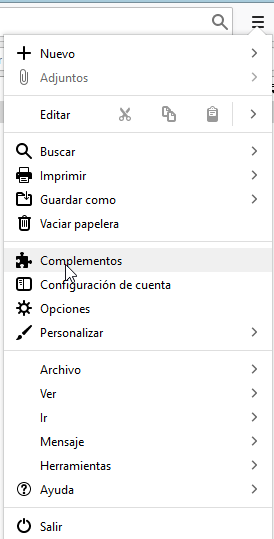
Al seleccionar la opción de "complementos" se abrirá una nueva pestaña donde podremos gestionar los complementos y buscar nuevos. Debemos ir a la sección de "Buscar" para ingresar el texto "enigmail".
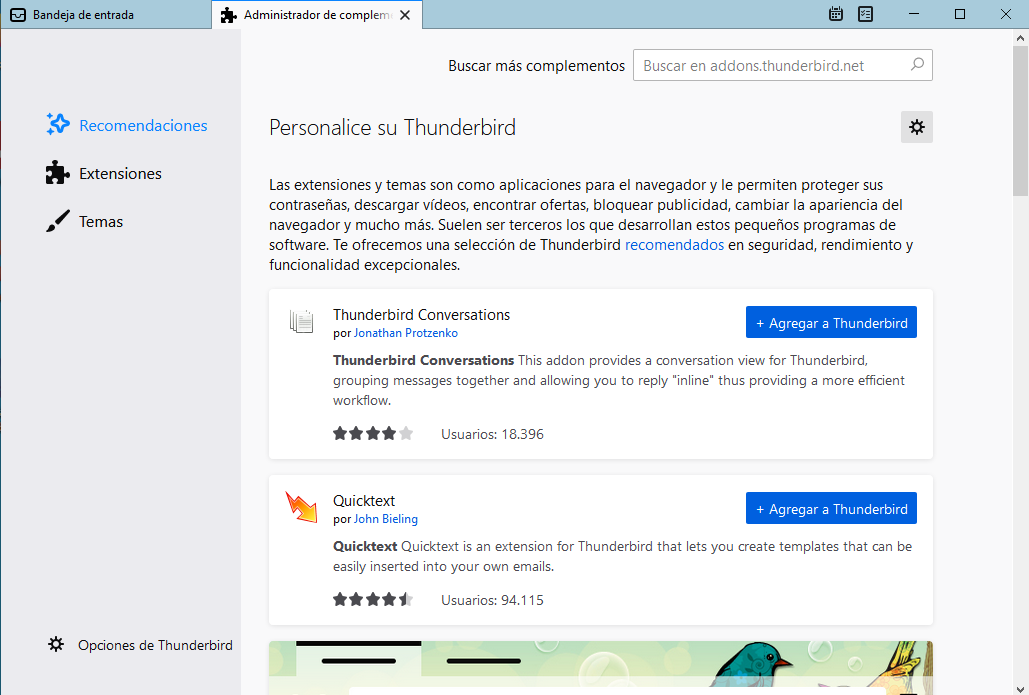
Al buscar el complemento se nos mostrarán los resultados y debemos seleccionar el que se muestra en la siguiente imagen y pulsar el botón de "Agregar a Thunderbird". Nos pedirá autorización para instalarse dentro de Thunderbird y nos confirmará la instalación exitosa.
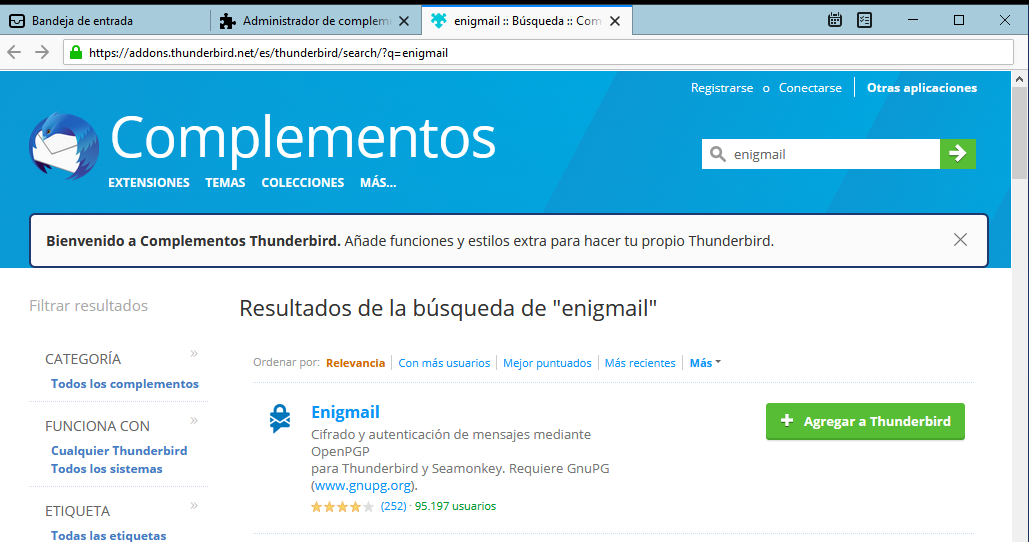
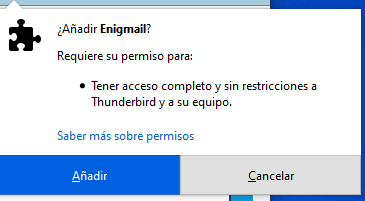
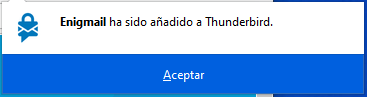
Ahora debemos cerrar completamente Thunderbird y volverlo a abrir para aplicar los cambios. Encontraremos las opciones de Enigmail en el menú principal.
Para hacer uso de la criptografía de GNUPG necesitamos también instalar un segundo programa para poder gestionar esta tecnología de seguridad por lo que debemos visitar la página web del proyecto GNUPG desde nuestro navegador.
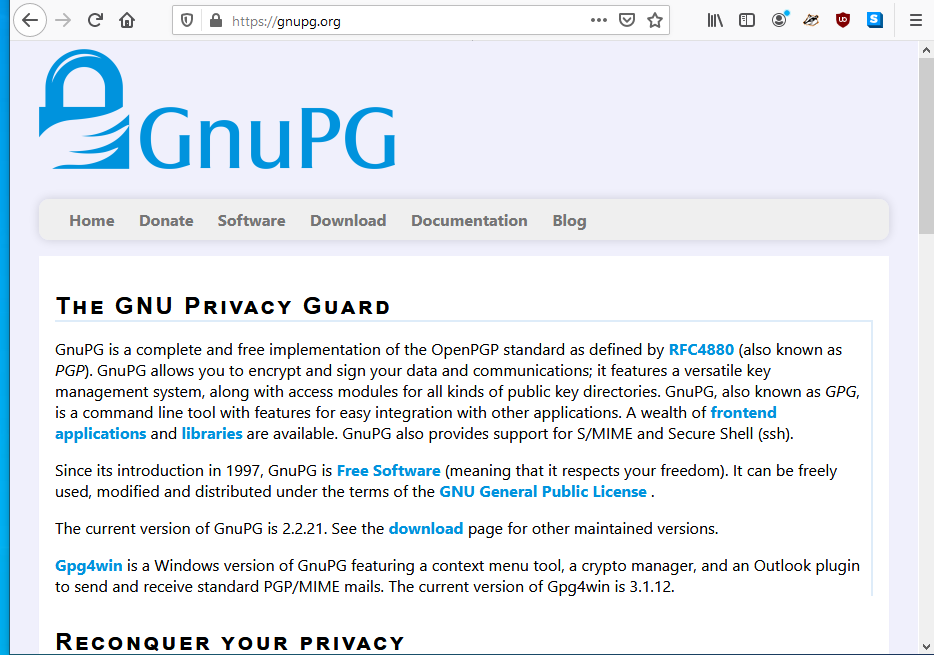
Necesitamos ir a la sección de descargas y seleccionar la opción que queramos, recordemos que al igual que otras descargas tendremos que guardar un archivo en nuestra computadora, generalmente en la carpeta de descargas. para después poder instalarlo como cualquier otro programa.
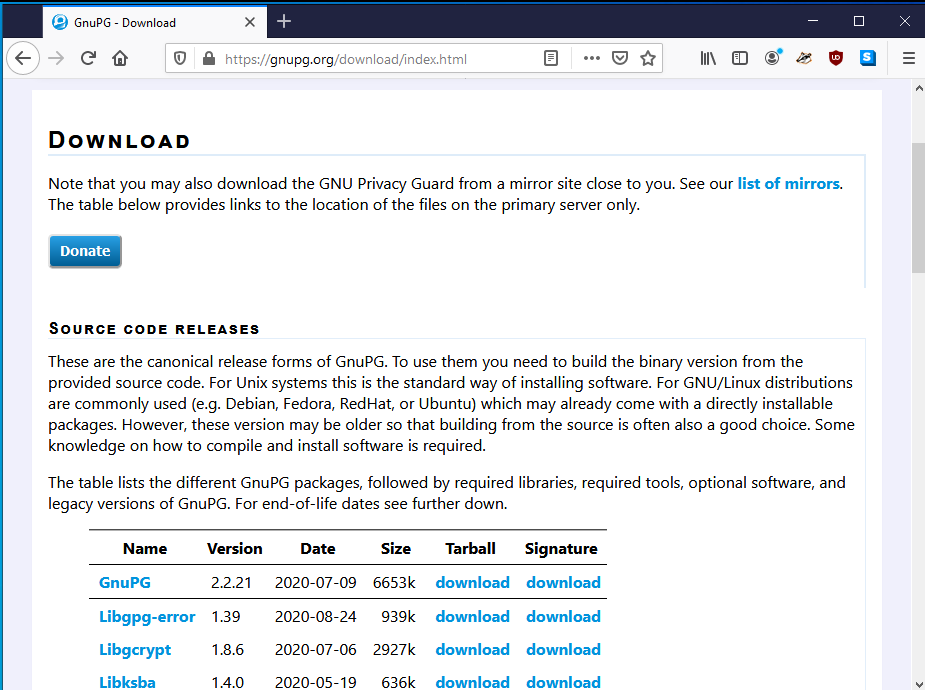
Ahora simplemente debemos seguir los pasos para la instalación de GNUPG en nuestra computadora y al finalizar podremos volver a Thunderbird.
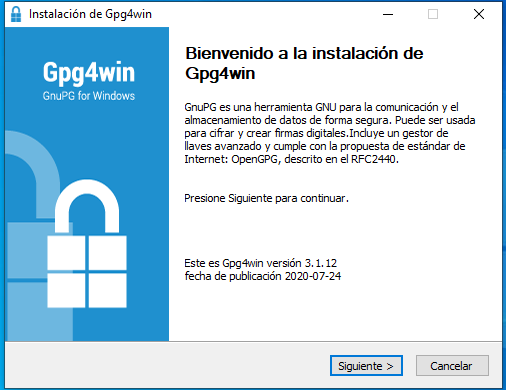
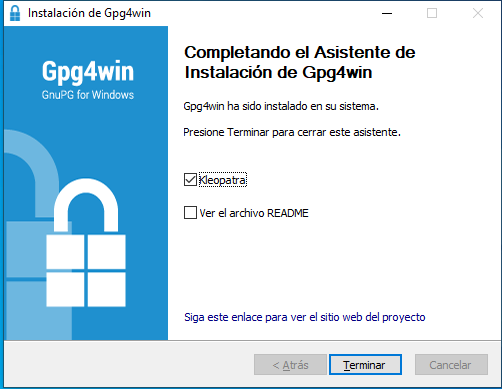
Ya instalado el complemento y el programa GNUPG podemos ir a Thunderbird e ir al menú de opciones y encontraremos una nueva sección llamada "Enigmail" donde al hacer click iniciamos la configuración y creación de nuestras llaves. Para eso debemos iniciar "Setup Wizard" que es el asistente de creación de llaves.
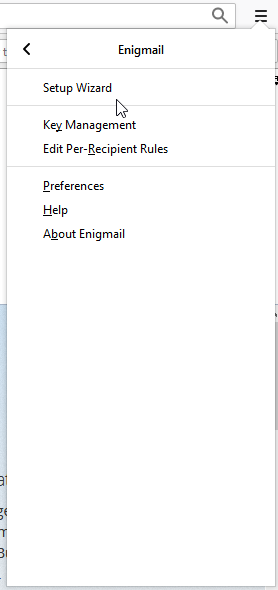
Anteriormente instalamos GNUPG y eso nos creó el par de llaves pero aún no hemos agregado una contraseña y Enigmail no sabe cuál es nuestra llave, este asistente encontrará las llaves y las aplicará a nuestro correo, por lo que solo debemos pulsar "Apply my Keys".
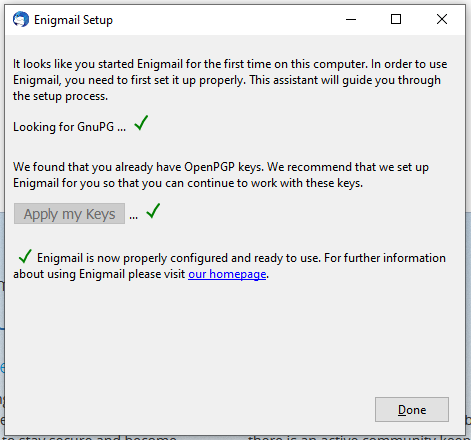
Para agregar una contraseña a nuestras llaves necesitaremos ir al gestor de llaves en Enigmail y en el menú de opciones encontraremos "Key Management", que al abrirlo encontraremos nuestras llaves.
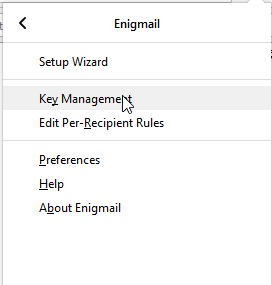
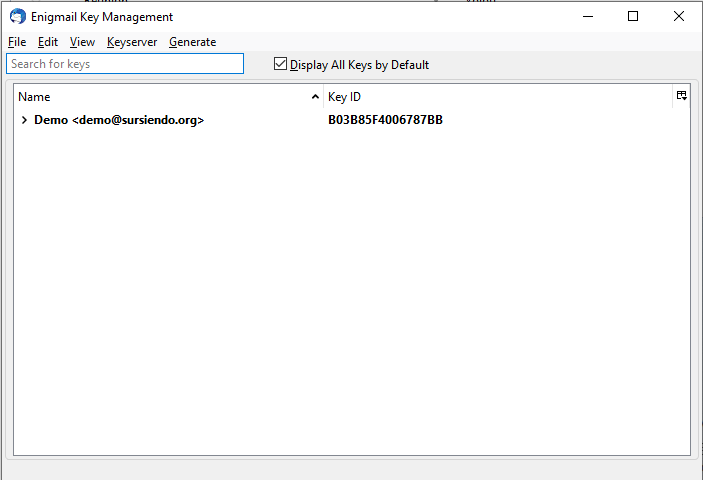
Para agregar una contraseña debemos hacer click derecho sobre nuestro correo electrónico en el gestor de llaves y seleccionar la opción de "Change Passphrase".
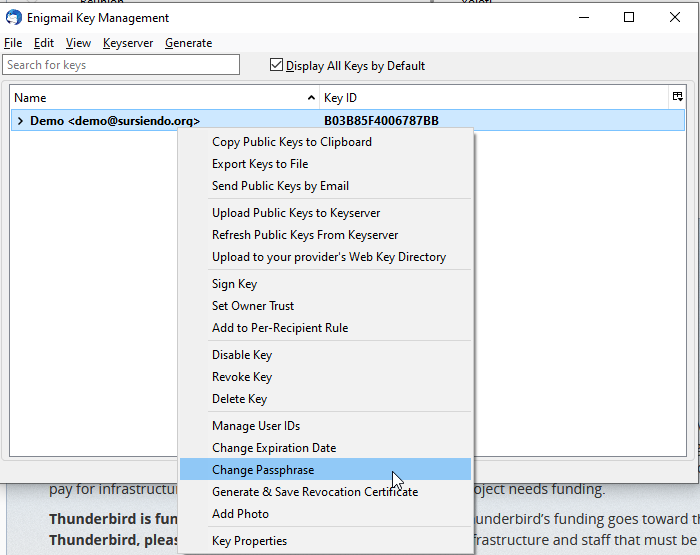
Se nos abrirá una ventana pequeña en donde podremos agregar la contraseña que deseemos, recordando las buenas practicas de contraseñas, y guardarla en un lugar seguro.
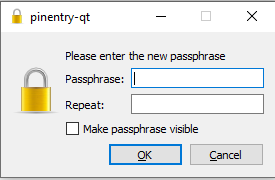
Enviar y recibir correos cifrados
Para enviar un correo cifrado o recibirlo debemos enviar primero nuestra llave pública y recibir la llave pública de quien queremos recibir correos cifrados.
Para enviar la nuestra, bastará con enviar un correo electrónico con cualquier contenido pero en la barra superior de Thunderbird debemos seleccionar Enigmail y pulsar la opción de "Adjuntar mi clave publica" o "Attach my publick key".
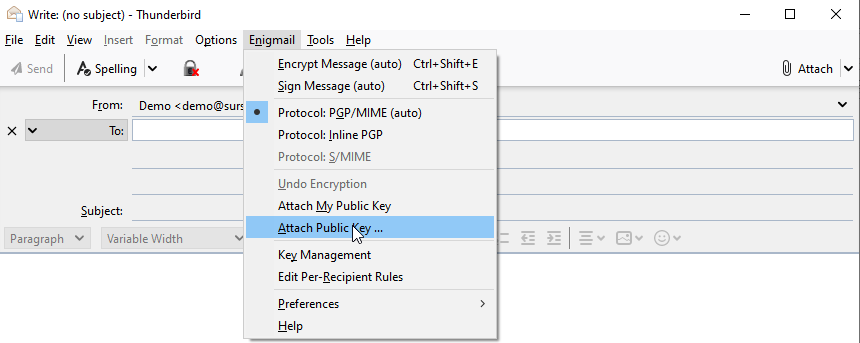
Cuando alguien nos envíe su llave publica debemos agregarla a nuestros contactos con llaves GPG. Las otras personas nos enviarán un archivo adjunto en el correo con terminación .ASC y es este archivo el que debemos agregar a Enigmail.

Para agregarla bastará con dar click derecho sobre el archivo y seleccionar la opción "Import OpenGPG" y se agregará a nuestros contactos.
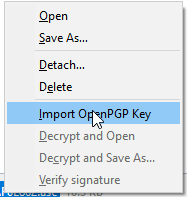
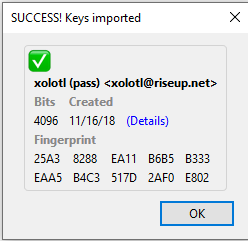
Nota: Podremos administrar las llaves que tengamos en Enigmail desde el gestor de llaves o "Key Management".
Ahora al escribir un correo electrónico a cualquier persona con la que hayamos intercambiado llaves se nos activará automáticamente la seguridad de un correo cifrado y se nos mostrarán los siguientes iconos y así sabremos si nuestra comunicación es segura
o no.
Aquí se muestra un ejemplo de un correo seguro:


Creando un respaldo de nuestras llaves publicas y privadas
Para crear un respaldo de nuestras llaves y tenerlas almacenadas de manera segura necesitaremos seguir las buenas prácticas de respaldo y generar los archivos necesarios por medio de gestor de llaves.
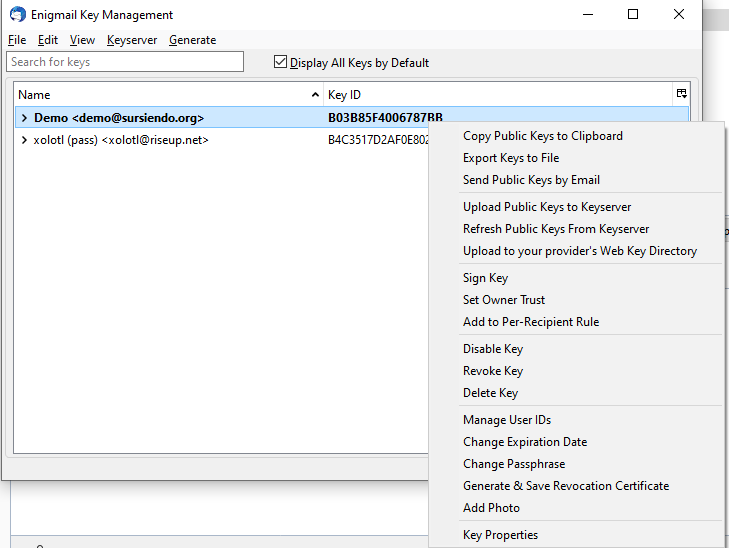
Al entrar al gestor de llaves veremos nuestro correo electrónico y lo seleccionamos con "Export keys to file" y damos click en "Export secrets keys" para guardarlas en nuestra computadora y después respaldarlas.
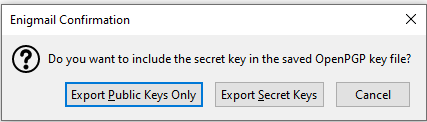
Última modificación: Monday, 7 de December de 2020, 12:42

